 备份方案有哪些较为安全的?四种方法教您解决疑难
备份方案有哪些较为安全的?四种方法教您解决疑难
备份方案有哪些较为安全的?在现如今的网络环境下,因各种各样的问题而导致数据丢失损坏的事件时刻发生,数据的安全是很多企业以及个人用户都在担心的问题,经常为此绞尽脑汁。其实不用担心,只要做好数据的备份,这类事件的发生并不会影响到业务的正常运行。那么,当前较为安全的备份方案有哪些呢?请不要担心,下面就来教您四种方法解决疑难,一起来看下吧。
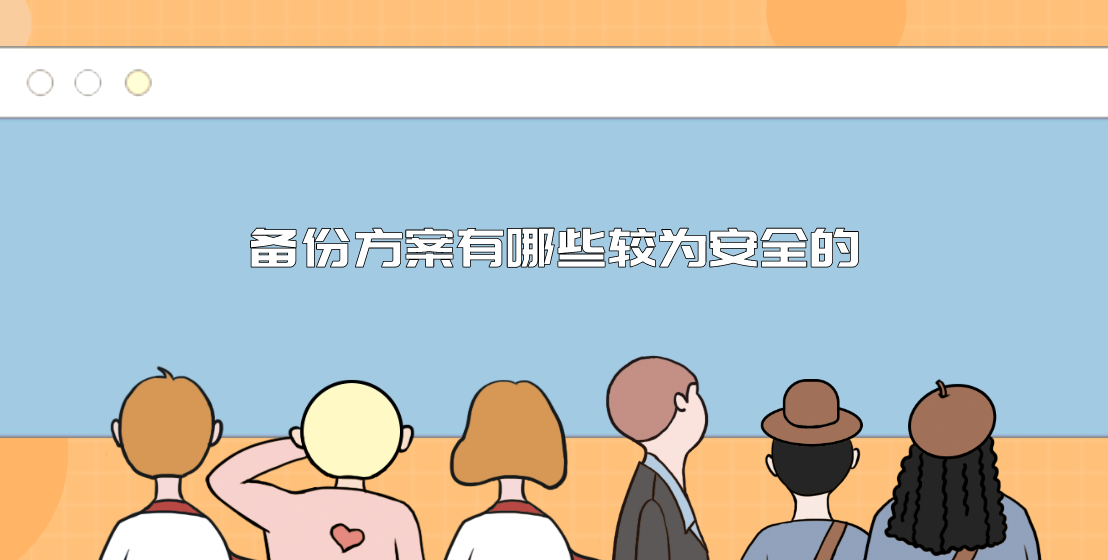
一、云盘功能备份方案
很早之前,部分用户会使用磁带进行数据备份,虽然说看起来有点过时。而当下较为时髦的方法,便是选择云盘功能来试试看。目前,市面上能够备份数据的云盘是很多的,随着科学技术的发展,云盘本身自带的或者授予的空间也是很大的,这对于个人用户来讲,无疑是一件很好的事情。如果您需要备份的数据量不多,可以直接将其复制到云盘当中,后期做好妥善地保存即可。但是需要注意的是,想要长期存储的话,需要注意一下这个云盘的期限,避免默认被删除掉。
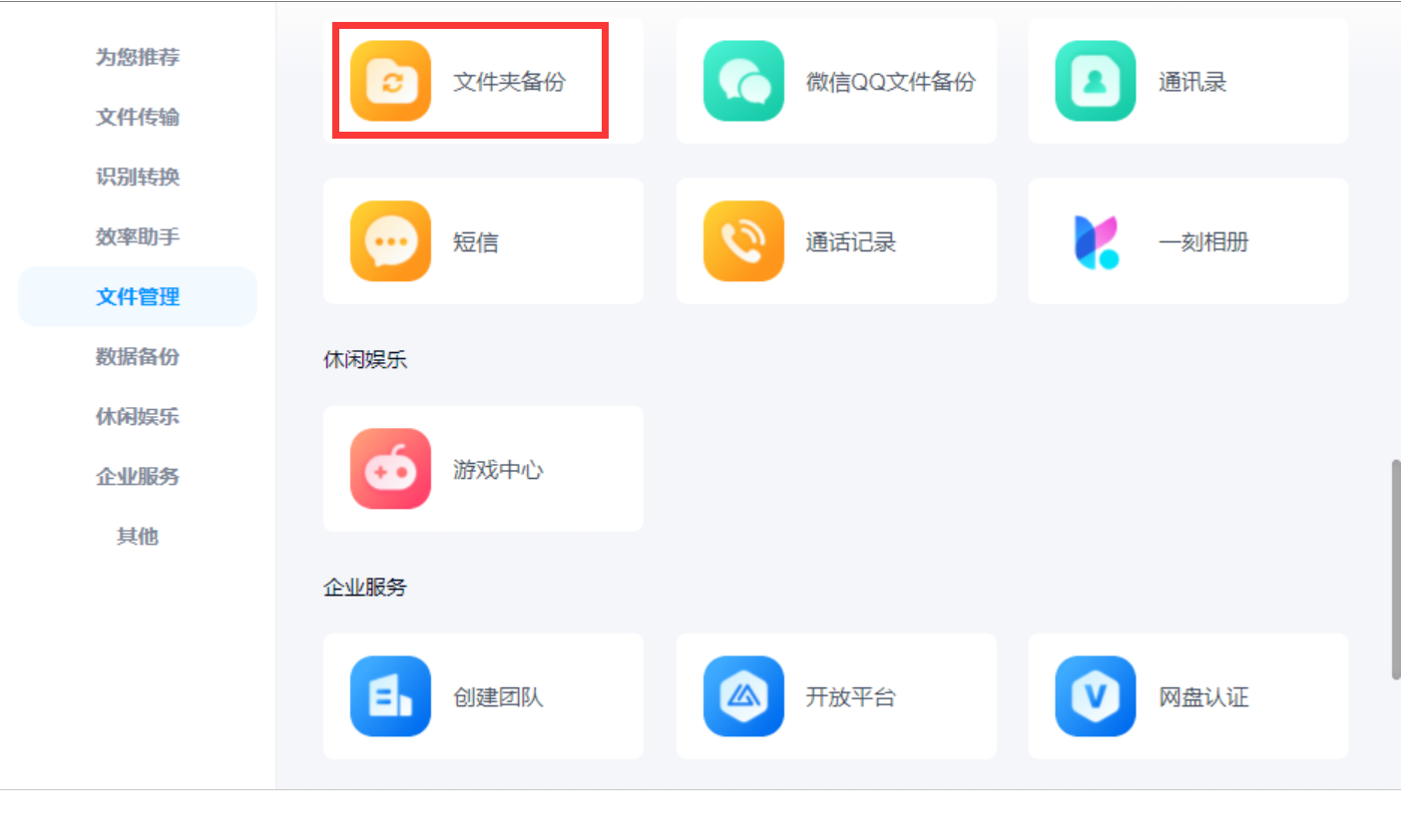
二、系统方法备份方案
说起备份效果好的方法,自然离不开的就是系统内置的功能来试试看,也就是操作系统自带、内置的方法也完全可以解决您的问题。首先,打开设置界面,并选择更新和安全中的“备份”功能。然后,点击添加驱动器,选择预先接入的驱动器进行备份。此时,系统将会开启自动备份重要文件的功能。但是,这个方法的操作比较麻烦,另外如果您的操作系统不是正版的话,也无法顺利操作成功。由于是操作系统自带的,所以这个方法相对来讲是最安全的!
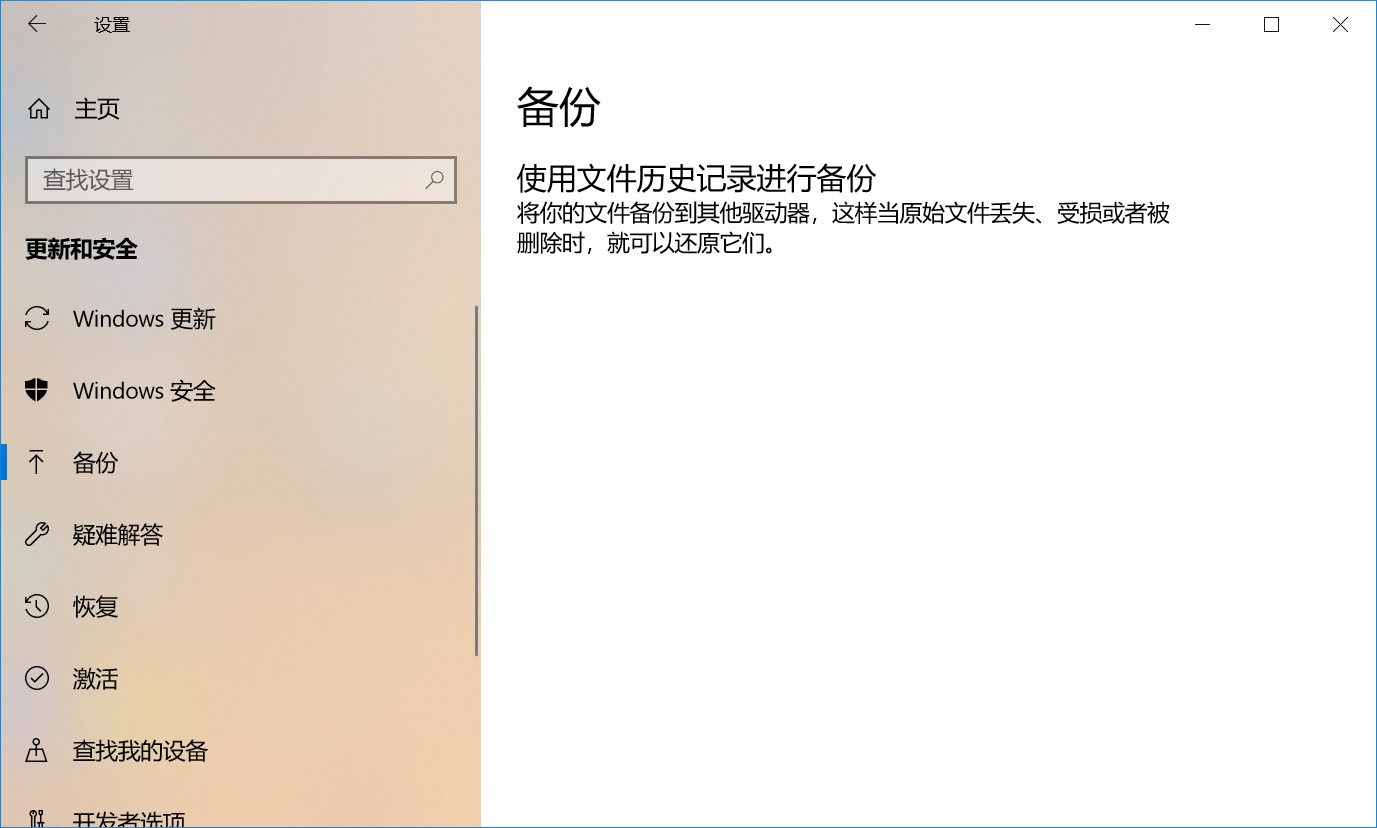
三、专业软件备份方案
如果说您对于系统内置的方法,操作难度方面不是特别能够接受,那么可以选择专业的数据备份软件来试试看。以“Disksync”软件为例:可以百度搜索“Disksync”,并将其安装到软件当中双击打开,我们需要做的是新建一个自动备份的任务。首先,选择需要备份数据所在的位置,也就是点击勾选框中需要备份数据所在位置选项。并借着设置一下软件传输的方式、需要备份数据的保存目录等等。然后,在没有其它设置需求的前提下,点击右侧的“开始备份”按钮即可。
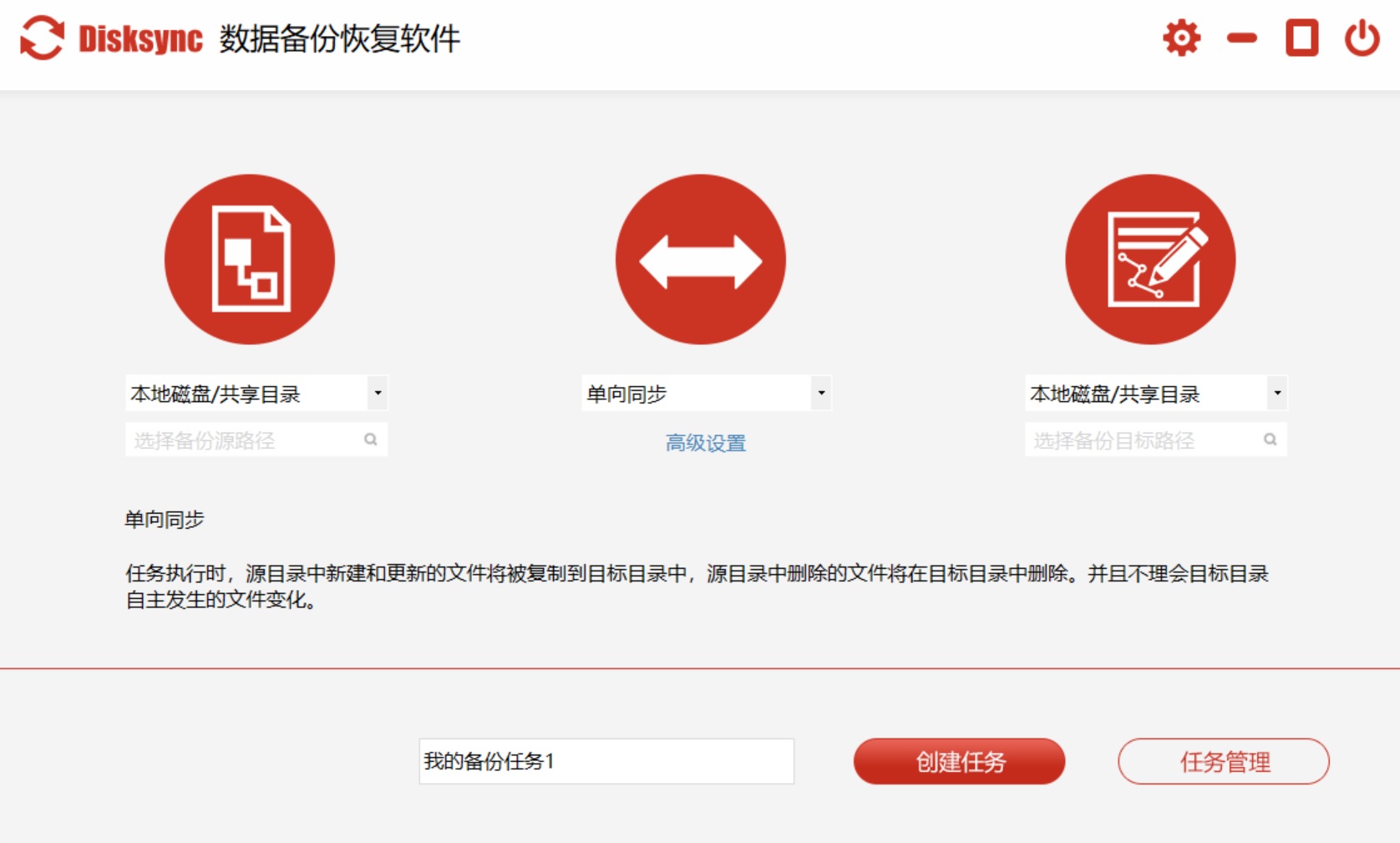
四、其它工具备份方案
除了上面分享的三个方法以外,想要找到比较好用的备份方案,还可以使用其它工具内置的功能来试试看。以“FavBackup”软件为例:它是一款免费的数据备份软件,可以帮助我们备份磁盘里的数据、磁盘的分区、磁盘里的软件等。首先,您可以直接获取这款软件,并在首界面上对需要备份数据所在的位置进行选择。确认好之后,即可开始执行备份的操作了。当然了,软件还有一些高级的功能设置,如有需要也可以试试看。
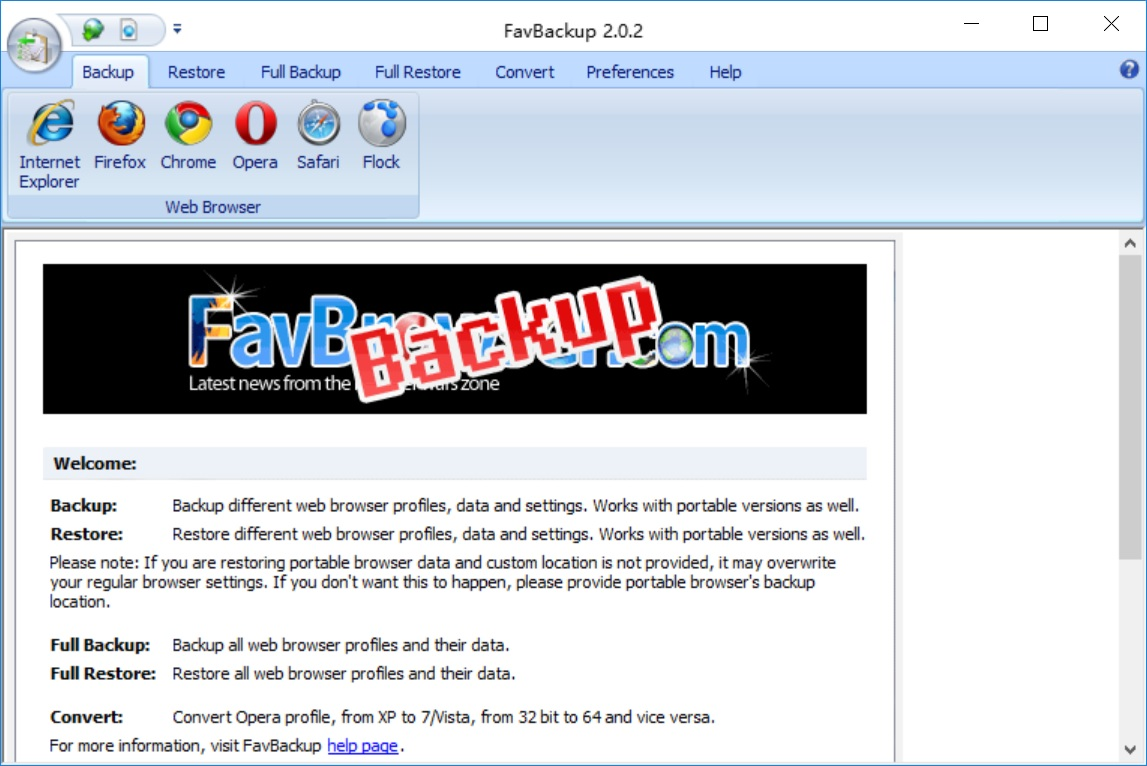
以上就是四种较为安全的备份方案了,如果说当前您还在被类似的问题困扰着,不妨选择一下其中的方法手动试试看。总体来看,四种方法的操作性以及备份效果,对于用户来讲都是比较有好的。当然了,如果您也有属于自己较好的方法,也欢迎您能够在评论区分享给我们试试看。温馨提示:如果您在使用Disksync这款软件的时候遇到问题,请及时与我们联系,祝您备份数据操作成功。


